一、什么是自定义指令
vue官方提供很多指令,如:v-model,v-show,v-if,v-on等,他们都以v-开头。当这些指令不能满足我们实际开发需求时,我们还可以自定义指令。自定义指令主要分为全局自定义指令和局部自定义指令。
二、Vue2
1. 指令钩子函数
一个指令定义对象可以提供如下几个钩子函数 (均为可选):
- bind
只调用一次,指令第一次绑定到元素时调用。在这里可以进行一次性的初始化设置。 - inserted
被绑定元素插入父节点时调用 (仅保证父节点存在,但不一定已被插入文档中)。 - update
所在组件的 VNode 更新时调用,但是可能发生在其子 VNode 更新之前。指令的值可能发生了改变,也可能没有。但是你可以通过比较更新前后的值来忽略不必要的模板更新。 - componentUpdated
指令所在组件的 VNode 及其子 VNode 全部更新后调用。 - unbind
只调用一次,指令与元素解绑时调用。
每个钩子函数有以下参数:
- el:指令所绑定的元素,可以用来直接操作 DOM。
- binding:一个对象,包含以下 property:
- name:指令名,不包括 v- 前缀。
- value:指令的绑定值,例如:v-my-directive="1 + 1" 中,绑定值为 2。
- oldValue:指令绑定的前一个值,仅在 update 和 componentUpdated 钩子中可用。无论值是否改变都可用。
- expression:字符串形式的指令表达式。例如 v-my-directive="1 + 1" 中,表达式为 "1 + 1"。
- arg:传给指令的参数,可选。例如 v-my-directive:foo 中,参数为 "foo"。
- modifiers:一个包含修饰符的对象。例如:v-my-directive.foo.bar 中,修饰符对象为 { foo: true, bar: true }。
- vnode:Vue 编译生成的虚拟节点。
- oldVnode:上一个虚拟节点,仅在 update 和 componentUpdated 钩子中可用。
注意:bind和insert都只调用一次;bind在insert前执行,也就是bind在dom树绘制前调用,insert在dom树绘制后调用;涉及dom操作的,我们一般都用insert,如自动获取焦点指令,只能用insert函数。
Vue.directive('gqs',{
bind() {
// 当指令绑定到 HTML 元素上时触发.**只调用一次**
console.log('bind triggerd')
},
inserted() {
// 当绑定了指令的这个HTML元素插入到父元素上时触发(在这里父元素是 `div#app`)**.但不保证,父元素已经插入了 DOM 文档.**
console.log('inserted triggerd')
},
updated() {
// 所在组件的`VNode`更新时调用.
console.log('updated triggerd')
},
componentUpdated() {
// 指令所在组件的 VNode 及其子 VNode 全部更新后调用。
console.log('componentUpdated triggerd')
},
unbind() {
// 只调用一次,指令与元素解绑时调用.
console.log('unbind triggerd')
}
})
1.2 自定义指令传参
<div v-test:[data1]>这是测试页。。。。</div>可以用binding.arg去接收":"后的参加参数,这里传递了data1这个变量,data1必须用[]包裹,否则就是‘data1’这个字符串,[]中只能传递一个变量,多个变量可以用对象或数组组装。binding.value去接收"="后的参数,这里是个函数所以用bingding.value()去调用。
<div v-test:[data1]='func'>这是测试页。。。。</div>
test: {
inserted(el, binding, vnode) {
// 获取参数
console.log('test',binding.arg);
// 执行传递的函数
binding.value({success: true,data:{}});
},
}1.3 指令简写
当绑定指令的元素的状态发生改变时(这里主要是指元素绑定的vue数据发生改变时),仍然会触发指令中的 update 函数.
那么我们可以利用指令的简写形式,来做一些有意思的事情.
核心思想就是:
当一个HTML元素设置了指令,那么在这个元素的状态发生改变时(由vue数据变化带来的带来的监控),我们可以利用update()钩子函数监控到这个元素的变化,然后根据需要做一些其他的事情.
案例:使用官方指定的指令简写模式:
Vue.directive('color-swatch', function (el, binding) {
el.style.backgroundColor = binding.value
})
当元素的状态发生改变时,就会触发 update
1.4 小结几点
- 使用 Vue.directive() 来新建一个全局指令,(指令使用在HTML元素属性上的)
- Vue.directive(‘focus’) 第一个参数focus是指令名,指令名在声明的时候,不需要加 v-
- 在使用指令的HTML元素上,我们需要加上 v-
<input type="text" v-focus placeholder="我有v-focus,所以,我获取了焦点"/> - Vue.directive(‘focus’,{}) 第二个参数是一个对象,对象内部有个 inserted() 的函数,函数有 el 这个参数.
el 这个参数表示了绑定这个指令的 DOM元素,在这里就是后面那个有 placeholder 的 input
el 就等价于 document.getElementById(‘el.id’)…
可以利用 $(el) 无缝连接 jQuery
2. vue-cli中定义全局指令
2.1 main.js
import Vue from 'vue'
import App from './App.vue'
import router from './router'
import store from './store'
// 如果你只需要执行绑定的 bind 和 update 两个事件,vue指令定义也配置了简写方式.
Vue.directive('my-color',(el) => {
el.style.color = 'red'
el.style.backgroundColor = 'yellow'
})
new Vue({
router,
store,
render: h => h(App)
}).$mount('#app')2.2 相应组件
<template>
<input type="text" v-my-color>
</template>2.3 实现效果
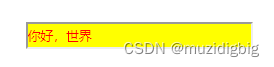
3. vue-cli中定义局部指令
3.1 相应组件
<template>
<input type="text" v-model="text" placeholder="仅可填入正整数数字"
v-my-text="{key:'text',maxval:'1000'}">
</template>
<script>
export default {
data(){
return {
text:'',
}
},
directives:{
myText:{
bind(el,binding,vnode) {
el.handler = function() {
el.value = el.value.replace(/\D+/g, '')
//根据设置的规则,进行判断处理
if(binding.value.maxval && el.value > parseInt(binding.value.maxval)){
el.value = parseInt(binding.value.maxval);
}
//根据指令调取位置设置的规则Key,进行全局上文赋值
vnode['context'][binding.value.key] = el.value;
}
el.addEventListener('input', el.handler)
},
},
}
}
</script>3.2 简写模式
<template>
<input type="text" v-model="text" placeholder="仅可填入正整数数字"
v-my-text="{key:'text',maxval:'1000'}">
</template>
<script>
export default {
data(){
return {
text:'',
}
},
directives:{
myText:(el,binding,vnode) => {
el.handler = function() {
el.value = el.value.replace(/\D+/g, '')
//根据设置的规则,进行判断处理
if(binding.value.maxval && el.value > parseInt(binding.value.maxval)){
el.value = parseInt(binding.value.maxval);
}
//根据指令调取位置设置的规则Key,进行全局上文赋值
vnode['context'][binding.value.key] = el.value;
}
el.addEventListener('input', el.handler)
},
},
}
</script>
4. 应用场景
4.1 表单校验
背景:开发中遇到的表单输入,常常会限制特殊字符的输入 以满足安全性测试的要求。
// emoji.js
import Vue from 'vue';
// 禁止输入特殊字符
Vue.directive('emoji', {
bind: function (el, binding, vnode) {
// 正则规则可根据需求自定义
const regRule = /[`~^!@#$€£₤%^&*()_\-+=<>?:"{}|.\/;'\\[\]·~!……@#¥¥%*()\-+={}|《》?:“”【】‘']/im;
let $inp = findEle(el, 'input') || findEle(el, 'textarea');
el.$inp = $inp;
$inp.handle = function (event) {
let val = $inp.value;
$inp.value = val.replace(regRule, '');
trigger($inp, 'input');
}
$inp.addEventListener('keyup', $inp.handle);
},
unbind: function (el) {
el.$inp.removeEventListener('keyup', el.$inp.handle);
}
});
const findEle = (parent, type) => {
return parent.tagName.toLowerCase() === type ? parent : parent.querySelector(type)
};
const trigger = (el, type) => {
const e = document.createEvent('HTMLEvents');
e.initEvent(type, true, true);
el.dispatchEvent(e);
};
在 main.js 中引入该自定义组件
import '@/directives/emoji.js';在组件中使用
在需要校验的输入框(多行文本框)加上 v-emoji 即可
<el-input
v-emoji
v-model="content"
placeholder="请输入">
</el-input>4.2 一键 Copy的功能
- 首先建一个 js 文件(v-copy.js)。定义一个对象。( 指令实际就是一个对象 )
import { Message } from 'ant-design-vue';
const vCopy = { // 名字爱取啥取啥
/*
bind 钩子函数,第一次绑定时调用,可以在这里做初始化设置
el: 作用的 dom 对象
value: 传给指令的值,也就是我们要 copy 的值
*/
bind(el, { value }) {
el.$value = value; // 用一个全局属性来存传进来的值,因为这个值在别的钩子函数里还会用到
el.handler = () => {
if (!el.$value) {
// 值为空的时候,给出提示,我这里的提示是用的 ant-design-vue 的提示,你们随意
Message.warning('无复制内容');
return;
}
// 动态创建 textarea 标签
const textarea = document.createElement('textarea');
// 将该 textarea 设为 readonly 防止 iOS 下自动唤起键盘,同时将 textarea 移出可视区域
textarea.readOnly = 'readonly';
textarea.style.position = 'absolute';
textarea.style.left = '-9999px';
// 将要 copy 的值赋给 textarea 标签的 value 属性
textarea.value = el.$value;
// 将 textarea 插入到 body 中
document.body.appendChild(textarea);
// 选中值并复制
textarea.select();
// textarea.setSelectionRange(0, textarea.value.length);
const result = document.execCommand('Copy');
if (result) {
Message.success('复制成功');
}
document.body.removeChild(textarea);
};
// 绑定点击事件,就是所谓的一键 copy 啦
el.addEventListener('click', el.handler);
},
// 当传进来的值更新的时候触发
componentUpdated(el, { value }) {
el.$value = value;
},
// 指令与元素解绑的时候,移除事件绑定
unbind(el) {
el.removeEventListener('click', el.handler);
},
};
export default vCopy;
2. 到这里,一键 Copy 的功能就实现了,最后再说一嘴怎么将自定义指令注册到全局:再新建一个 js ( directives.js )文件来注册所有的全局指令。
import copy from './v-copy';
// 自定义指令
const directives = {
copy,
};
// 这种写法可以批量注册指令
export default {
install(Vue) {
Object.keys(directives).forEach((key) => {
Vue.directive(key, directives[key]);
});
},
};
3.最后,在 main.js 中这样引入
import Vue from 'vue';
import Directives from './directives';
Vue.use(Directives);4.3 按钮级别权限控制
权限控制分为页面级别和按钮级别,这两种思路基本是一致的。
页面级别:用户登录后,获取用户role,将role和路由表每个页面的需要的权限作比较,生成最终用户可访问的路由表。最后通过router.addRoutes动态挂载。现在是通过获取到用户的role之后,在前端用v-if手动判断来区分不同权限对应的按钮的。。
按钮级别:用户登录后,获取用户role,在前端用 v-if 或者封装一个自定义指令,手动判断来区分不同权限对应的按钮的。
思路:
登录:当用户填写完账号和密码后向服务端验证是否正确,验证通过之后,服务端会返回一个token,拿到token之后(将token存贮到sessionStorage中,保证刷新页面后能记住用户登录状态),前端会根据token再去拉取一个 user_info 的接口来获取用户的详细信息(如用户角色,用户权限,用户名等等信息)。
权限验证:通过token获取用户对应的role,自定义指令,获取路由meta属性里btnPermissions(注:meta.btnPermissions是存放按钮权限的数组,在路由表里配置),然后判断role是否在btnPermissions数组里,若不在即删除该按钮DOM。
import Vue from 'vue'
/**权限指令**/
const has = Vue.directive('has', {
bind: function (el, binding, vnode) {
// 获取页面按钮权限
let btnPermissionsArr = vnode.context.$route.meta.btnPermissions;
if (!Vue.prototype.$_has(btnPermissionsArr)) {
el.parentNode.removeChild(el);
}
}
});
// 权限检查方法
Vue.prototype.$_has = function (value) {
let isExist = false;
// 获取用户按钮权限
/**
"buttons": [
"cuser.detail",
"cuser.update",
"cuser.delete",
"btn.User.add",
"btn.User.remove",
"btn.User.update",
"btn.User.assgin",
"btn.Role.assgin",
"btn.Role.add",
"btn.Role.update",
"btn.Role.remove",
],
*/
let btnPermissionsStr = sessionStorage.getItem("btnPermissions");
if (btnPermissionsStr == undefined || btnPermissionsStr == null) {
return false;
}
if (value.includes(btnPermissionsStr)) {
isExist = true;
}
return isExist;
};
export {has}
- 在main.js文件引入文件:
import has from './public/js/btnPermissions.js';2.页面中按钮只需加v-has即可:
<el-button @click='editClick' type="primary" v-has>编辑</el-button>4.4 防抖
<div v-debounce:[time]="debounceFunc">这是测试页。。。。</div>
debounce:{
inserted(el, binding) {
let timer;
let delay = binding.arg || 500;
el.addEventListener('click', () => {
if (timer) {
clearTimeout(timer)
}
timer = setTimeout(() => {
binding.value()
}, delay)
})
},
}4.5 相对时间转换
类似微博、朋友圈发布动态后的相对时间,比如刚刚、两分钟前等等
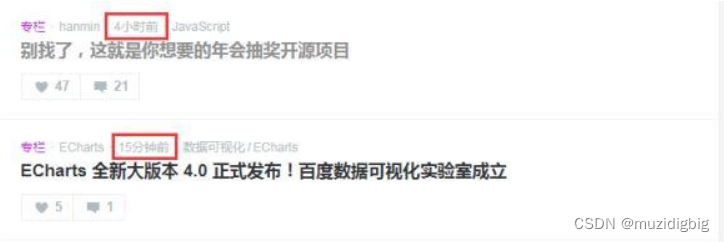
如上图所示(我是截取的某技术社区首页的部分页面),大家看到用红色边框勾选中的时间文字了吧。很多网站发布动态的时候,都会有一个相对本机时间转换后的相对时间。那你知道这个功能实现的背后原理是什么吗?如果有兴趣的,请备好瓜子,茶水,继续往下读。
一般在服务器的存储时间格式是Unix时间戳,比如 2018-01-17 06:00:00的时间戳是1516140000。前端在拿到数据后,将它转换为可持续的时间格式再显示出来。为了显示出实时性,在一些社交类产品中,甚至会实时转换为几秒前、几分钟前、几小时前等不同的格式,因为这样比直接转换为年、月、日、时、分、秒,显得对用户更加友好,体验更人性化。
先来分析一下时间转换的逻辑:1分钟以前,显示“刚刚”。
1分钟~1小时之间,显示“xx分钟前”。
1小时~1天之间,显示“xx小时前”。
1天~1个月(31天)之间,显示“xx天前”。
大于1个月,显示“xx年xx月xx日”。
var Time = {
//获取当前时间戳
getUnix: function () {
var date = new Date();
return date.getTime();
},
//获取今天0点0分0秒的时间戳
getTodayUnix: function () {
var date = new Date();
date.setHours(0);
date.setMinutes(0);
date.setSeconds(0);
date.setMilliseconds(0);
return date.getTime();
},
//获取今年1月1日0点0分0秒的时间戳
getYearUnix: function () {
var date = new Date();
date.setMonth(0);
date.setDate(1);
date.setHours(0);
date.setMinutes(0);
date.setSeconds(0);
date.setMilliseconds(0);
return date.getTime();
},
//获取标准年月日
getLastDate: function (time) {
var date = new Date(time);
var month = date.getMonth() + 1 < 10 ? '0' + (date.getMonth() + 1) : date.getMonth() + 1;
var day = date.getDate() < 10 ? '0' + date.getDate() : date.getDate();
return date.getFullYear() + '-' + month + '-' + day;
},
//转换时间
getFormatTime: function (timestamp) {
var now = this.getUnix(); // 当前时间戳
var today = this.getTodayUnix(); // 今天0点的时间戳
var year = this.getYearUnix(); // 今年0点的时间戳
var timer = (now - timestamp) / 1000; // 转换为秒级时间戳
var tip = '';
if (timer <= 0) {
tip = '刚刚';
} else if (Math.floor(timer / 60) <= 0) {
tip = '刚刚';
} else if (timer < 3600) {
tip = Math.floor(timer / 60) + '分钟前';
} else if (timer >= 3600 && (timestamp - today >= 0)) {
tip = Math.floor(timer / 3600) + '小时前';
} else if (timer / 86400 <= 31) {
tip = Math.ceil(timer / 86400) + '天前';
} else {
tip = this.getLastDate(timestamp);
}
return tip;
}
}接着说回来,Time.getFormatTime()方法就是自定义指令v-time所需要的,参数为毫秒级时间戳,返回已经整理好的时间格式的字符串。
<span v-relativeTime="time"></span>
<script>
new Vue({
el: '#app',
data: {
time: 1565753400000
}
})
Vue.directive('relativeTime', {
bind(el, binding) {
// Time.getFormatTime() 方法,自行补充
el.innerHTML = Time.getFormatTime(binding.value)
el.__timeout__ = setInterval(() => {
el.innerHTML = Time.getFormatTime(binding.value)
}, 6000)
},
unbind(el) {
clearInterval(el.innerHTML)
delete el.__timeout__
}
})
</script>4.6 点击外部区域关闭弹窗的功能
Vue.directive('click-outside', {
bind: function(el, binding, vnode) {
el.clickOutsideEvent = function(event) {
// 判断是否点击了 el 元素以外的区域
if (!(el == event.target || el.contains(event.target))) {
// 执行指令绑定的方法
vnode.context[binding.expression](event);
}
};
document.body.addEventListener('click', el.clickOutsideEvent);
},
unbind: function(el) {
document.body.removeEventListener('click', el.clickOutsideEvent);
},
});
三、Vue3指令钩子函数
- created 元素初始化
- beforeMount 指令绑定到元素后调用,只调用一次
- mounted 元素插入父级dom调用
- beforeUpdate 元素被更新前调用
- updated 元素被更新后调用
- beforeUnmount 元素移除前调用
- unmounted 元素被移除后调用
vue2中的指令钩子函数有:
bind、inserted、update、componentUpdated、unbind
Vue3中自定义指令的生命周期相比于Vue2有所变化,主要包括以下几个:
- bind 生命周期被重命名为 beforeMount
在 Vue3 中,bind 生命周期被重命名为 beforeMount,表示指令和组件实例的挂载准备工作已经完成,但是尚未挂载到页面上。 - update 生命周期被重命名为 mounted
在 Vue3 中,update 生命周期被重命名为 mounted,表示指令和组件已经挂载到页面上,此时可以访问 DOM 节点。 - componentUpdated 生命周期被重命名为 updated
在 Vue3 中,componentUpdated 生命周期被重命名为 updated,表示组件已经更新完毕,可以访问 DOM 节点。 - unbind 生命周期被重命名为 beforeUnmount
在 Vue3 中,unbind 生命周期被重命名为 beforeUnmount,表示指令和组件即将被卸载。
在使用自定义指令时,我们可以根据具体的场景选择不同的生命周期钩子函数来处理指令的功能。比如,在 mounted 钩子函数中可以访问 DOM 节点,可以用来操作 DOM,而在 updated 钩子函数中可以对组件进行更新操作等。
1.局部使用
接收两个参数
el:表示当前组件实例
dir:表示传入的参数以及函数
DirectiveBinding:与返回参数一致,使用来约束类型
export interface DirectiveBinding<V = any> {
instance: ComponentPublicInstance | null;
value: V;
oldValue: V | null;
arg?: string;
modifiers: DirectiveModifiers;
dir: ObjectDirective<any, V>;
}使用如下:
<script setup lang="ts">
import {Directive, DirectiveBinding} from "vue";
import A from "./A.vue";
type Dir = {
background:string
}
const vMove:Directive = {
created(){
console.log('------created-------')
},
beforeMount(){
console.log('------beforeMount-------')
},
mounted(el:HTMLElement,dir:DirectiveBinding<Dir>){
console.log('------mounted-------')
el.style.background = dir.value.background
},
beforeUpdate(){
console.log('------beforeUpdate-------')
},
updated(){
console.log('------updated-------')
},
beforeUnmount(){
console.log('------beforeUnmount-------')
},
unmounted(){
console.log('------unmounted-------')
}
}
</script>
<template>
<A v-move:aaa.smz="{background:'red'}"/>
</template>
案例:拖拽
这里使用拖拽需要改变拖拽的position,因为不改变,则修改元素位置不起作用
static
该关键字指定元素使用正常的布局行为,即元素在文档常规流中当前的布局位置。此时 top, right, bottom, left 和 z-index 属性无效。
<script setup lang="ts">
/**
* Element.firstElementChild:只读属性,返回对象第一个子元素,没有则返回Null
* Element.clientX:只读属性,元素距离视口左边的距离(中心点)
* Element.offsetLeft:只读属性,元素左上角距离视口左边的距离
* Element.offsetWidth:元素宽度
* Element.offsetHeight:元素高度
* window.innerWidth:可视窗宽度
* window.innerHeight:可视窗高度
*/
import {Directive, DirectiveBinding} from "vue";
const vDrea:Directive<any,void> = (el:HTMLElement,binding:DirectiveBinding)=>{
let gap = 10
let moveElement:HTMLDivElement = el.firstElementChild as HTMLDivElement
const mouseDown = (e:MouseEvent)=>{
console.log(window.innerHeight)
let X = e.clientX - el.offsetLeft
let Y = e.clientY - el.offsetTop
const move = (e:MouseEvent)=>{
let x = e.clientX - X
let y = e.clientY - Y
//超出边界判断
if (x<=gap){
x = 0
}
if (y<=gap){
y = 0
}
if (x>= window.innerWidth -el.offsetWidth -gap){
x = window.innerWidth -el.offsetWidth
}
if (y>= window.innerHeight - el.offsetHeight-gap){
y = window.innerHeight - el.offsetHeight
}
el.style.left = x + 'px'
el.style.top = y + 'px'
}
// 鼠标移动
document.addEventListener('mousemove',move)
//松开鼠标
document.addEventListener('mouseup',()=>{
//清除移动事件
document.removeEventListener('mousemove',move)
})
}
//鼠标按下
moveElement.addEventListener('mousedown',mouseDown)
}
</script>
<template>
<div v-drea class="box">
<div class="header"></div>
<div>内容</div>
</div>
</template>
<style lang="less" scoped>
.box{
position: fixed;
width: 300px;
height: 250px;
border: solid 1px black;
.header{
height: 30px;
background-color: black;
}
}
</style>
2.全局使用
定义好全局指令文件,其中需要导出指令钩子函数
/**
* el:监听的dom元素
* binding: 回调事件
*/
export default {
mounted(el,binding) {
//将dom与回调的关系塞入map
map.set(el,binding.value)
//监听el元素的变化
ob.observe(el)
},
unmounted(el) {
//取消监听
ob.unobserve(el)
}
}
在main.ts文件中添加以下代码
挂载指令,省略‘v-’前缀
import sizeDireect from '../src/directs/resize指令封装/sizeDireect'
app.directive('size-ob', sizeDireect)使用:
在需要监听的标签上使用命令 v-size-ob="handle",其中handle为回调函数,其中返回的参数为尺寸信息
<div class="dir" v-size-ob="handle">案例:监听是否出现在视口
vite提供了批量导入的方法
import.meta.globeager:true表示静态导入
let imageList: Record<string,{default: string}> = import.meta.glob('../../../assets/images/*.*',{eager:true})
let arr = Object.values(imageList).map(v=>v.default)/**
* IntersectionObserver:监听元素与视口交叉的API
* 返回一个监听集合,集合每一项有intersectionRatio表示在视口存在的比例
*/
export default {
// @ts-ignore
async mounted(el,binding){
const def = await import('../../assets/vue.svg')
el.src = def.default
let ob = new IntersectionObserver((entries) => {
if (entries[0].intersectionRatio >0){
el.src = binding.valueOf()
ob.unobserve(el)
}
})
ob.observe(el)
},
unmounted(el){
}
}案例:监听宽高指令
/**
* @ResizeObserver 监听元素变化的API
* @entries 元素变化的数组集合
* @entry 每个被监听的元素 其中包含的属性有:
* borderBoxSize:边框盒尺寸
* contentBoxSize:内容盒尺寸
* contentRect:内容区域矩形信息 => DOMRectReadOnly {x: 0, y: 0, width: 3800, height: 3800, top: 0, …}
* devicePixelContentBoxSize:DPR尺寸
* target:哪一个元素发生变化
*/
const ob = new ResizeObserver((entries)=>{
for (const entry of entries) {
// 获取dom元素的回调
const handler = map.get(entry.target)
//存在回调函数
if (handler){
// 将监听的值给回调函数
handler({
width: entry.borderBoxSize[0].inlineSize,
height: entry.borderBoxSize[0].blockSize
})
}
}
})
/**
* map:存储dom与回调函数的映射关系
* 使用WeakMap,防止内存溢出
*/
const map = new WeakMap();
/**
* el:监听的dom元素
* binding: 回调事件
*/
export default {
mounted(el,binding) {
//将dom与回调的关系塞入map
map.set(el,binding.value)
//监听el元素的变化
ob.observe(el)
},
unmounted(el) {
//取消监听
ob.unobserve(el)
}
}
主要讲了vue3中自定义指令的使用,以及一些WebAPI的使用。如 ResizeObserver、IntersectionObserver API的使用

























 202
202











 被折叠的 条评论
为什么被折叠?
被折叠的 条评论
为什么被折叠?








